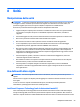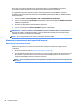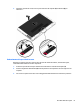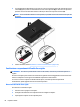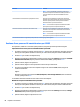User Manual - Windows 7
1. Collegare il computer all'alimentazione CA.
2. Selezionare Start > Tutti i programmi > Accessori > Utilità di sistema > Utilità di deframmentazione
dischi.
3. Fare clic su Deframmenta disco.
NOTA: In Windows è disponibile la funzionalità Controllo account utente per ottimizzare la protezione
del computer. È possibile che per determinate attività, quali installazione di applicazioni, esecuzione di
utility o modifica delle impostazioni di Windows, venga richiesta l'autorizzazione dell'utente o
l'immissione di una password. Fare riferimento a Guida e supporto tecnico. Per accedere a Guida e
supporto tecnico, fare clic su Start > Guida e supporto tecnico.
Per ulteriori informazioni, accedere alla Guida dell'Utilità di deframmentazione dischi.
Uso di Pulizia disco
Pulizia disco ricerca sull'unità disco rigido file non necessari che possono essere eliminati in completa
sicurezza per liberare spazio su disco e permettere al computer di funzionare in modo più efficiente.
Per eseguire Pulizia disco:
1. Fare clic su Start > Tutti i programmi > Accessori > Utilità di sistema > Pulizia disco.
2. Seguire le istruzioni visualizzate.
Utilizzo di HP 3D DriveGuard (solo in determinati modelli)
HP 3D DriveGuard protegge un'unità disco rigido "parcheggiandola" e interrompendo le richieste dati quando
si verifica una delle condizioni seguenti:
●
Il computer cade inavvertitamente.
●
Il computer viene spostato con il display chiuso mentre è alimentato a batteria.
Poco tempo dopo il verificarsi di tali eventi, HP 3D DriveGuard ripristina il normale funzionamento del disco
rigido.
NOTA: Le unità a stato solido (SSD), poiché non contengono parti in movimento, non richiedono la
protezione di HP 3D DriveGuard.
NOTA: L'unità disco rigido nell'alloggiamento per unità disco rigido primario o secondario è protetta da HP
3D DriveGuard. L'unità disco rigido installata nel dispositivo di aggancio opzionale o collegata a una porta
USB non è protetta da HP 3D DriveGuard.
Per ulteriori informazioni, consultare la Guida di HP 3D DriveGuard.
Identificazione dello stato di HP 3D DriveGuard
La spia dell'unità disco rigido sul computer cambia colore per indicare che un'unità nell'alloggiamento per
unità disco rigido primaria o nell'alloggiamento per unità disco rigido secondaria (solo in determinati modelli)
è stata messa in posizione di parcheggio. Per determinare se un'unità è attualmente protetta o è stata messa
in attesa, sul desktop di Windows, osservare l'icona nell'area di notifica, all'estrema destra della barra delle
applicazioni o nel Centro mobilità:
Uso delle unità disco rigido 65